ProgressExpert entfernen vom Mac
Einfache Schritte zum Löschen ProgressExpert
ProgressExpert ist eine Adware-Anwendung, die Werbung in Form von Popups, Bannern, Gutscheinen, Angeboten und Umfragen usw. liefert. Diese App teilt jedoch auch die Merkmale der Browser-Hijacking-App. Browser-Hijacker fördern gefälschte Suchmaschinen, nachdem sie die Einstellungen der installierten Webbrowser geändert haben. Diese App bewirbt Safe Finder über akamaihd.net. Darüber hinaus kann es die Browsing-Aktivitäten der Benutzer ausspionieren. Aufgrund der irreführenden Taktik, die für die Verbreitung verwendet wird, wird die App auch als potenziell unerwünschte App oder PUA angesehen.
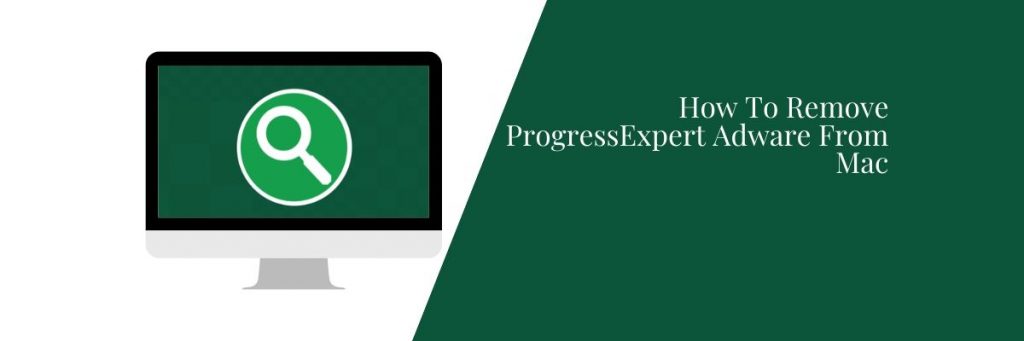
ProgressExpert: Gemeinsame Merkmale
ProgressExpert verhält sich wie Adware und Browser-Hijacking-App. Wie Adware ermöglicht es die Platzierung von grafischen Inhalten von Drittanbietern, die häufig auf jeder besuchten Website angezeigt werden. Es liefert Popups, Umfragen, Gutscheine, Banner und ähnliche Anzeigen, die Webseiten überlagern und die Browsing-Geschwindigkeit verlangsamen. Darüber hinaus führen diese Anzeigen beim Klicken zu Weiterleitungen zu verschiedenen nicht vertrauenswürdigen und schädlichen Seiten. In einigen Anzeigen werden möglicherweise schädliche Skripts ausgeführt, um Malware heimlich herunterzuladen / zu installieren.
Wie eine Browser-Hijacking-App ändert ProgressExpert außerdem die Startseite, die neue Registerkarte und die Standardsuchmaschine der installierten Browser. Diese Optionen werden der unzulässigen URL-Adresse zugewiesen. Gefälschte Suchmaschinen können keine Suchergebnisse liefern. Sie leiten in der Regel zu Google, Yahoo, Bing und anderen legitimen Suchmaschinen weiter. Daher haben solche Werkzeuge keinen echten Wert. Der von dieser App beworbene Safe Finder (über akamaidhd.net) leitet die Sitzung einfach zu Search.yahoo.com weiter – einem legitimen Websuchwerkzeug des Yahoo-Webbrowsers. Die Umleitung ist jedoch harmlos. Dies geschieht kontinuierlich, was die Browsing-Funktionen und -Vorgänge erheblich beeinträchtigt. Um diese Aktivitäten durch den Browser zu stoppen, sollten Sie ProgressExpert aus dem System entfernen.
Bedrohungsübersicht
Name: ProgressExpert
Bedrohungsart: Mac-Virus, Mac-Malware
Zusätzliche Informationen: Diese Anwendung gehört zur Adload-Malware-Familie
Symptome: Ihr Mac wird langsamer als normal. Sie sehen unerwünschte Popups und falsche Weiterleitungen zu zweifelhaften Websites
Verteilungsmethoden: irreführende Popups, kostenlose Software-Installationsprogramme (Bündelung), gefälschte Flash Player-Installationsprogramme, Downloads von Torrent-Dateien
Schaden: Nachverfolgung des Internetbrowsers (möglicherweise Datenschutzprobleme), Anzeige unerwünschter Anzeigen, Weiterleitung auf zweifelhafte Websites, Verlust privater Informationen
Entfernen von Malware: Um mögliche Malware-Infektionen zu vermeiden, scannen Sie Ihren Mac mit einem seriösen Antiviren-Tool oder befolgen Sie die manuellen Anweisungen unter dem Beitrag
Andere schädliche Risiken im Zusammenhang mit der Infektion
Die meisten unerwünschten Anwendungen können die Browserdaten der Benutzer verfolgen, und das ProgressExpert ist davon nicht ausgeschlossen. Diese App kann die Browsing-Aktivitäten (besuchte URLs, angezeigte Seiten, eingegebene Suchanfragen usw.) aufzeichnen und daraus extrahierte vertrauliche Informationen (IP-Adressen, geografische Standorte und andere Details) sammeln. Diese gesammelten Daten könnten an Dritte (potenziell Cyberkriminelle) weitergegeben werden, die sie für finanzielle Gewinne missbrauchen und enorme finanzielle Verluste verursachen und Identitätsrisiken verursachen können – ein Risiko für die Privatsphäre. Entfernen Sie ProgressExpert sofort vom Gerät, um solche Risiken zu vermeiden.
Wie ist ProgressExpert eingedrungen?
PUPs können zusammen mit anderen Produkten heruntergeladen / installiert werden. Die irreführende Marketingmethode der Bündelung ermöglicht die geheime Installation einer App mit einer anderen. Wenn Sie während des Download- / Installationszeitpunkts Begriffe ignorieren, Schritte und Abschnitte überspringen, voreingestellte Optionen verwenden oder diese Prozesse auf andere Weise beschleunigen, ist das Risiko einer versehentlichen Installation einiger unerwünschter Apps hoch. Einige potenziell unerwünschte Anwendungen haben ihre offiziellen Websites, von denen Benutzer sie herunterladen können. Aufdringliche Werbung kann auch zum Verteilen solcher Apps auf Systeme verwendet werden.
Wie vermeide ich das Eindringen potenziell unerwünschter Anwendungen?
Es wird empfohlen, Produkte lange vor dem Herunterladen / Installieren zu recherchieren. Für den Download wird empfohlen, nur offizielle und überprüfte Quellen zu verwenden. Nicht vertrauenswürdige Kanäle wie kostenlose Datei-Hosting-Sites, Peer-to-Peer-Netzwerke und andere Downloader von Drittanbietern können irreführende und / oder gebündelte Inhalte anbieten. Daher sollten Sie sich von diesen Kanälen fernhalten. Achten Sie außerdem während der Installation darauf, die Bedingungen zu lesen, alle verfügbaren Optionen zu studieren, benutzerdefinierte / erweiterte Einstellungen zu verwenden und zusätzliche Apps, Tools, Funktionen und andere Ergänzungen zu deaktivieren. Es ist auch wichtig, beim Empfang aufdringlicher Anzeigen Vorsicht walten zu lassen, da diese eine Weiterleitung zu verschiedenen fragwürdigen Websites verursachen und eine Malware-Infektion verursachen. In der Regel werden diese Anzeigen auf einige Seiten zu Glücksspielen, Pornografie und Dating für Erwachsene weitergeleitet. Wenn Sie also auf solche Seiten stoßen, überprüfen Sie das Gerät gründlich und entfernen Sie sofort alle verdächtigen Apps und Browsererweiterungen / Plug-Ins.
ProgressExpert entfernen
Eine manuelle Anleitung zum Entfernen von Malware finden Sie weiter unten Schritt für Schritt. Befolgen Sie diese Anweisungen, damit beim Entfernen keine Probleme auftreten. Sie können ein seriöses Antiviren-Tool verwenden, um ProgressExpert automatisch vom System zu entfernen.
Sonderangebot (für Macintosh)
ProgressExpert kann eine gruselige Computerinfektion sein, die immer wieder auftritt, wenn die Dateien auf Computern versteckt bleiben. Um diese Malware problemlos zu entfernen, empfehlen wir Ihnen, einen leistungsstarken Antimalwarescanner zu verwenden, um diesen Virus loszuwerden
Entfernen Sie Dateien und Ordner, die sich auf ProgressExpert beziehen
Entfernen Sie Dateien und Ordner, die sich auf ProgressExpert beziehen

Öffnen Sie die Menüleiste und klicken Sie auf das Symbol „Finder“. Wählen Sie “Los” und klicken Sie auf “Gehe zu Ordner …”.
Schritt 1: Durchsuchen Sie die verdächtigen und zweifelhaften von Malware generierten Dateien im Ordner / Library / LaunchAgents

Geben Sie / Library / LaunchAgents in die Option “Gehe zu Ordner” ein

Suchen Sie im Ordner “Launch Agent” nach allen Dateien, die Sie kürzlich heruntergeladen haben, und verschieben Sie sie in den Papierkorb. Einige der Beispiele für Dateien, die von Browser-Hijacker oder Adware erstellt wurden, lauten wie folgt: “myppes.download.plist”, “mykotlerino.Itvbit.plist”, “installmac.AppRemoval.plist” und “kuklorest.update.plist” auf.
Schritt 2: Erkennen und entfernen Sie die von der Adware generierten Dateien im Support-Ordner “/ Library / Application”

Geben Sie in der Leiste “Gehe zu Ordner …” “/ Library / Application Support” ein.

Suchen Sie im Ordner “Application Support” nach verdächtigen neu hinzugefügten Ordnern. Wenn Sie eines davon wie “NicePlayer” oder “MPlayerX” entdecken, senden Sie es an den Ordner “Papierkorb”.
Schritt 3: Suchen Sie im Ordner / Library / LaunchAgent nach den von Malware generierten Dateien:

Gehen Sie zur Ordnerleiste und geben Sie / Library / LaunchAgents ein

Sie befinden sich im Ordner “LaunchAgents”. Hier müssen Sie nach allen neu hinzugefügten Dateien suchen und sie in den Papierkorb verschieben, wenn Sie sie verdächtig finden. Einige Beispiele für verdächtige Dateien, die von Malware generiert wurden, sind “myppes.download.plist”, “installmac.AppRemoved.plist”, “kuklorest.update.plist”, “mykotlerino.ltvbit.plist” usw.
Schritt 4: Gehen Sie zum Ordner / Library / LaunchDaemons und suchen Sie nach den von Malware erstellten Dateien

Geben Sie / Library / LaunchDaemons in die Option “Gehe zu Ordner” ein

Suchen Sie im neu geöffneten Ordner “LaunchDaemons” nach kürzlich hinzugefügten verdächtigen Dateien und verschieben Sie sie in den Papierkorb. Beispiele für einige der verdächtigen Dateien sind “com.kuklorest.net-settings.plist”, “com.avickUpd.plist”, “com.myppes.net-priority.plist”, “com.aoudad.net-settings.plist” ” und so weiter.
Schritt 5: Verwenden Sie Combo Cleaner Anti-Malware und scannen Sie Ihren Mac PC
Die Malware-Infektionen können vom Mac-PC entfernt werden, wenn Sie alle oben genannten Schritte ordnungsgemäß ausführen. Es wird jedoch immer empfohlen, sicherzustellen, dass Ihr PC nicht infiziert ist. Es wird empfohlen, den Arbeitsplatz mit „Combo Cleaner Anti-Virus“ zu scannen.
Sonderangebot (für Macintosh)
ProgressExpert kann eine gruselige Computerinfektion sein, die immer wieder auftritt, wenn die Dateien auf Computern versteckt bleiben. Um diese Malware problemlos zu entfernen, empfehlen wir Ihnen, einen leistungsstarken Antimalwarescanner zu verwenden, um diesen Virus loszuwerden
Doppelklicken Sie nach dem Herunterladen der Datei im neu geöffneten Fenster auf das Installationsprogramm combocleaner.dmg. Als nächstes öffnen Sie das „Launchpad“ und drücken auf das Symbol „Combo Cleaner“. Es wird empfohlen, zu warten, bis „Combo Cleaner“ die neueste Definition für die Malware-Erkennung aktualisiert. Klicken Sie auf die Schaltfläche “Combo Scan starten”.

Ein Tiefenscan Ihres Mac-PCs wird ausgeführt, um Malware zu erkennen. Wenn der Antiviren-Scan-Bericht “Keine Bedrohung gefunden” anzeigt, können Sie mit der Anleitung fortfahren. Auf der anderen Seite wird empfohlen, die erkannte Malware-Infektion zu löschen, bevor Sie fortfahren.

Nachdem die von der Adware erstellten Dateien und Ordner entfernt wurden, müssen Sie die unerwünschten Erweiterungen aus den Browsern entfernen.
Entfernen ProgressExpert aus den Internetbrowsern
Löschen Sie die zweifelhafte und böswillige Erweiterung von Safari

Gehen Sie zur Menüleiste und öffnen Sie den Browser “Safari”. Wählen Sie “Safari” und dann “Einstellungen”.

Wählen Sie im geöffneten Fenster “Einstellungen” die Option “Erweiterungen” aus, die Sie kürzlich installiert haben. Alle diese Erweiterungen sollten erkannt werden und auf die Schaltfläche “Deinstallieren” daneben klicken. Wenn Sie Zweifel haben, können Sie alle Erweiterungen aus dem “Safari” -Browser entfernen, da keine davon für eine reibungslose Funktionalität des Browsers wichtig ist.
Falls Sie weiterhin unerwünschten Webseitenumleitungen oder aggressiven Werbebombardierungen ausgesetzt sind, können Sie den Browser „Safari“ zurücksetzen.
“Safari zurücksetzen”
Öffnen Sie das Safari-Menü und wählen Sie “Einstellungen …” aus dem Dropdown-Menü.

Gehen Sie zur Registerkarte “Erweiterung” und stellen Sie den Erweiterungsregler auf “Aus”. Dadurch werden alle installierten Erweiterungen im Safari-Browser deaktiviert

Der nächste Schritt besteht darin, die Homepage zu überprüfen. Gehen Sie zur Option “Einstellungen …” und wählen Sie die Registerkarte “Allgemein”. Ändern Sie die Homepage in Ihre bevorzugte URL.

Überprüfen Sie auch die Standardeinstellungen des Suchmaschinenanbieters. Gehen Sie zum Fenster “Einstellungen …” und wählen Sie die Registerkarte “Suchen” und den gewünschten Suchmaschinenanbieter wie “Google”.

Als nächstes löschen Sie den Safari-Browser-Cache. Gehen Sie zum Fenster “Einstellungen …”, wählen Sie die Registerkarte “Erweitert” und klicken Sie auf “Entwicklungsmenü in der Menüleiste anzeigen”.

Gehen Sie zum Menü “Entwickeln” und wählen Sie “Leere Caches”.

Entfernen Sie Website-Daten und Browserverlauf. Gehen Sie zum Menü “Safari” und wählen Sie “Verlauf und Website-Daten löschen”. Wählen Sie “Alle Historie” und klicken Sie dann auf “Verlauf löschen”.

Entfernen Sie unerwünschte und schädliche Plug-Ins aus Mozilla Firefox
Löschen Sie ProgressExpert-Add-Ons aus Mozilla Firefox

Öffnen Sie den Firefox Mozilla-Browser. Klicken Sie auf das Menü “Öffnen” in der oberen rechten Ecke des Bildschirms. Wählen Sie im neu geöffneten Menü “Add-Ons”.

Gehen Sie zur Option “Erweiterung” und erkennen Sie die neuesten installierten Add-Ons. Wählen Sie jedes der verdächtigen Add-Ons aus und klicken Sie neben ihnen auf die Schaltfläche “Entfernen”.
Wenn Sie den Mozilla Firefox-Browser zurücksetzen möchten, führen Sie die folgenden Schritte aus.
Setzen Sie die Mozilla Firefox-Einstellungen zurück
Öffnen Sie den Firefox Mozilla-Browser und klicken Sie auf die Schaltfläche „Firefox“ in der oberen linken Ecke des Bildschirms.

Gehen Sie im neuen Menü zum Untermenü “Hilfe” und wählen Sie “Informationen zur Fehlerbehebung”.

Klicken Sie auf der Seite “Informationen zur Fehlerbehebung” auf die Schaltfläche “Firefox zurücksetzen”.

Bestätigen Sie, dass Sie die Mozilla Firefox-Einstellungen auf die Standardeinstellungen zurücksetzen möchten, indem Sie auf die Option „Firefox zurücksetzen“ klicken

Der Browser wird neu gestartet und die Einstellungen werden auf die Werkseinstellungen zurückgesetzt
Löschen Sie unerwünschte und schädliche Erweiterungen aus Google Chrome

Öffnen Sie den Chrome-Browser und klicken Sie auf “Chrome-Menü”. Wählen Sie in der Dropdown-Option “Weitere Tools” und dann “Erweiterungen”.

Suchen Sie in der Option “Erweiterungen” nach allen kürzlich installierten Add-Ons und Erweiterungen. Wählen Sie sie aus und wählen Sie die Schaltfläche “Papierkorb”. Erweiterungen von Drittanbietern sind für die reibungslose Funktionalität des Browsers nicht wichtig.
Setzen Sie die Google Chrome-Einstellungen zurück
Öffnen Sie den Browser und klicken Sie auf die dreizeilige Leiste in der oberen rechten Ecke des Fensters.

Gehen Sie zum Ende des neu geöffneten Fensters und wählen Sie “Erweiterte Einstellungen anzeigen”.

Scrollen Sie im neu geöffneten Fenster nach unten und wählen Sie “Browsereinstellungen zurücksetzen”.

Klicken Sie im geöffneten Fenster “Browsereinstellungen zurücksetzen” auf die Schaltfläche “Zurücksetzen”

Starten Sie den Browser neu und die Änderungen, die Sie erhalten, werden übernommen
Der oben erwähnte manuelle Prozess sollte wie erwähnt ausgeführt werden. Es ist ein umständlicher Prozess und erfordert viel technisches Fachwissen. Daher wird es nur technischen Fachleuten empfohlen. Um sicherzustellen, dass Ihr PC frei von Malware ist, sollten Sie die Workstation mit einem leistungsstarken Anti-Malware-Tool scannen. Die Anwendung zum automatischen Entfernen von Malware wird bevorzugt, da keine zusätzlichen technischen Fähigkeiten und Fachkenntnisse erforderlich sind.
Sonderangebot (für Macintosh)
ProgressExpert kann eine gruselige Computerinfektion sein, die immer wieder auftritt, wenn die Dateien auf Computern versteckt bleiben. Um diese Malware problemlos zu entfernen, empfehlen wir Ihnen, einen leistungsstarken Antimalwarescanner zu verwenden, um diesen Virus loszuwerden
Laden Sie die Anwendung herunter und führen Sie sie auf dem PC aus, um mit dem Tiefenscannen zu beginnen. Sobald der Scanvorgang abgeschlossen ist, wird die Liste aller mit ProgressExpert verbundenen Dateien angezeigt. Sie können solche schädlichen Dateien und Ordner auswählen und sofort entfernen.



